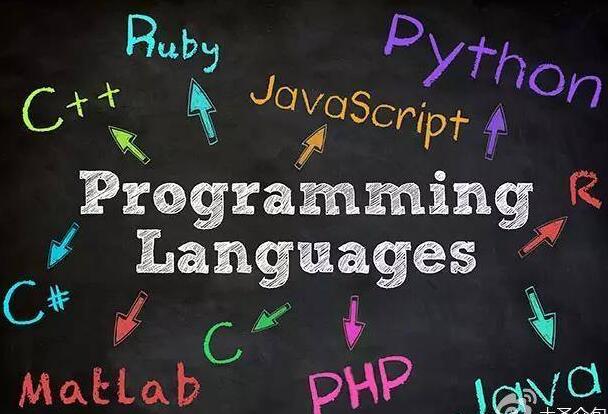小程序子页面向父页面传值、腾讯云对象存储上传图片
1. 页面传值
1.1 父页面向子页面传值
父页面:
/pages/xx/xxx?id=1
子页面
// option就可以接收到父页面传来的值
onLoad:function(option){
}
1.2 子父页面
子页面
var pages = getCurrentPages()
var prevPage = pages[pages.length-2]
// 得到的prevPage就是上一页发布也对象,像当于发布页的this
// 可以通过setData直接修改主页面的值,向主页面传值
// prevPage.setData({
// topicText:topicInfo.title
// })
// 也可以调用主页面的方法并将值传过去,主页面的该方法修改自己页面的值
prevPage.setTopicData(topicInfo)
注意:data-xx 可以给事件传值。
腾讯云对象存储上传图片
小程序动态获取用户上传图片并展示
wxml
<view bindtap="getTopic">
{{topicText}}
</view>
<view bindtap="uploadImage">请上传图片</view>
<view class="container">
<image wx:for="{{imageDic}}" src="{{item.tempFilePath}}"></image>
</view>
<view bindtap="upload">
点击上传图片
</view>
js
data: {
topicText: "请选择话题",
topicID: null,
imageDic:[],
},
uploadImage: function () {
var that = this;
wx.chooseMedia({
count: 9, //图片最多的个数
sizeType: ["original", "compressed"], // 图片大小
sourceType: ["album", "camera"], //图片的来源,相机或者本地
success(res) {
// 设置imageList,页面上图片自动修改。
console.log(res)
// that.setData({
// imageDic: res.tempFiles
// });
// 默认图片 + 选择的图片;
that.setData({
imageDic: that.data.imageDic.concat(res.tempFiles) //concat方法拼接两个列表
});
}
});
},
将用户上传的图片上传到腾讯云存储
js
upload() {
var onlineImageList = []
// SECRETID 和 SECRETKEY请登录 https://console.cloud.tencent.com/cam/capi 进行查看和管理
// var cos = new COS({
// SecretId: "AKIDnZCfy76YqxufGgv1znVNBuTs68BFWo4I",
// SecretKey: "GUgr5Mg1O4mZN9rV6d7YuCOhzGTtGaq2",
// SimpleUploadMethod: "putObject", // 强烈建议,高级上传、批量上传内部对小文件做简单上传时使用putObject,sdk版本至少需要v1.3.0
// });
// 上述的方式是把SecretId和SecretKey都放在了前端,这会不太安全,我们应当采用生成一个临时密钥来给前端
var cos = new COS({
SimpleUploadMethod: "putObject", // 强烈建议,高级上传、批量上传内部对小文件做简单上传时使用putObject,sdk版本至少需要v1.3.0
// 必选参数
getAuthorization: function (options, callback) {
// 服务端 JS 和 PHP 示例:https://github.com/tencentyun/cos-js-sdk-v5/blob/master/server/
// 服务端其他语言参考 COS STS SDK :https://github.com/tencentyun/qcloud-cos-sts-sdk
// STS 详细文档指引看:https://cloud.tencent.com/document/product/436/14048
wx.request({
url: "http://127.0.0.1:8000/api/credential/",
data: {
// 可从 options 取需要的参数
},
success: function (result) {
var data = result.data;
var credentials = data && data.credentials;
if (!data || !credentials) return console.error("credentials invalid");
callback({
TmpSecretId: credentials.tmpSecretId,
TmpSecretKey: credentials.tmpSecretKey,
// v1.2.0之前版本的sdk使用XCosSecurityToken而不是SecurityToken
SecurityToken: credentials.sessionToken,
// 建议返回服务器时间作为签名的开始时间,避免用户浏览器本地时间偏差过大导致签名错误
StartTime: data.startTime, // 时间戳,单位秒,如:1580000000
ExpiredTime: data.expiredTime, // 时间戳,单位秒,如:1580000900
});
}
});
}
});
// for循环语法
for (var index in this.data.imageDic) {
var filePath = this.data.imageDic[index].tempFilePath
cos.uploadFile({
Bucket: "xiaochengxu-1314764189",
/* 填写自己的bucket,必须字段 */
Region: "ap-nanjing",
/* 存储桶所在地域,必须字段 */
Key: index + "uuu.jpg",
/* 存储在桶里的对象键(例如:1.jpg,a/b/test.txt,图片.jpg)支持中文,必须字段 */
FilePath: filePath,
/* 上传文件路径,必须字段 */
SliceSize: 1024 * 1024 * 5,
/* 触发分块上传的阈值,超过5MB使用分块上传,小于5MB使用简单上传。可自行设置,非必须 */
onProgress: function (progressData) {
console.log(JSON.stringify(progressData));
}
}, function (err, data) {
if (err) {
console.log("上传失败", err);
} else {
// 成功之后,把上传图片的地址保存到列表中,方便后续存到数据库中
onlineImageList.push(data.Location)
console.log("上传成功", data);
}
});
}
},